Reaktorの使い方 DelayにLFOを追加する番外編
Chillout with Beats の yosi です。
3回で終わらせるつもりでしたが、少しやり残したことがあるので、追加で書きます。
過去3回の記事はこちら



今回DelayとLFOに追加、修正するのは以下の3点です。
2.Delayのマクロ化
3.LFOにランダムを付ける
1.DelayのDryとWetの調整を付ける
今のDelayににはDryとWetのバランスが調節出来ません。
調節するには単純にクロスフェードモジュールをDryとWetで掛ければ出来ます。
右クリックから「Built-In Module」->「Signal Path」->「Crossfade」をクリック
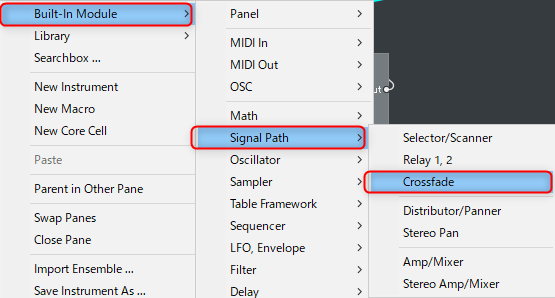
「Crossfade」と「Add」を置き換えます。
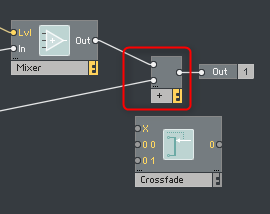
以下の様に接続(Dryを0 0に接続)すると0がDryで1の時WETのみになります。
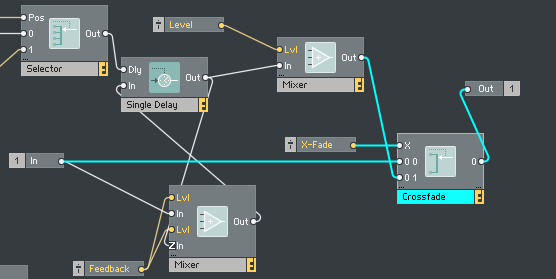
「Crossfade」の「X」の上で右クリックから「Create Control」をクリック
名前を「Dry/Wet」等に変更しておくと分かり易いです。
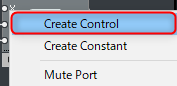
パネルを修正しますが、デフォルトだとフェーダーになっているので、ノブに変更します。
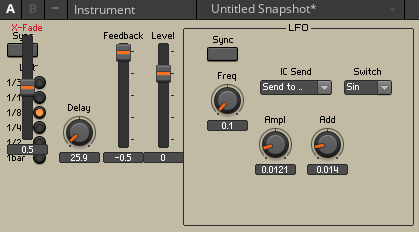
サイドウィンドウのTypeを「Knob」に変更します。
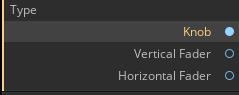
あとはパネルを修正します。
少し色々修正してみました。
これでDelay音のDryとWetを調節できるようになりました。
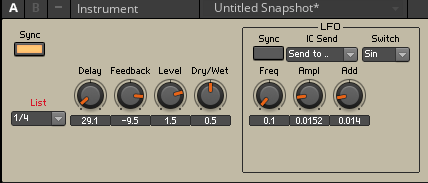
LFOはマクロ内にあるため、枠がありますが、Delayは枠がありません。
Delayも分かり易くする為、マクロの中に格納します。
2.Delayのマクロ化
右クリックから「New Macro」をクリックします。
名前を「Delay」とします。
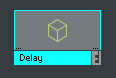
Delayのモジュール全てをコピーして、Delayマクロの中でペーストします。
「In」と「Out」を残してInstrumentの階層からモジュールを削除します。
一応動画を撮りました。
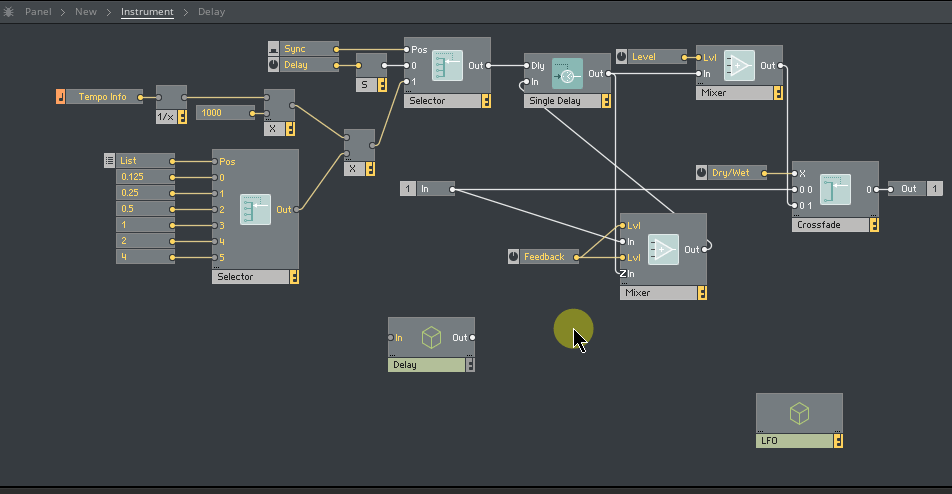
パネルが以下のように枠が出来ます。
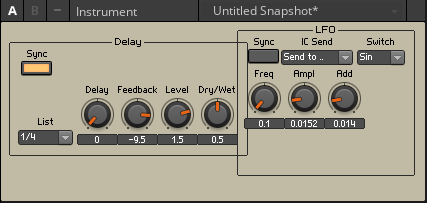
少し位置を修正すれば完了です。
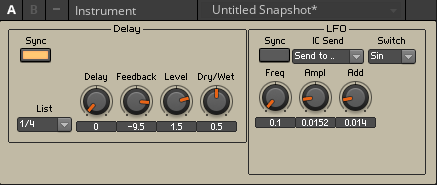
3.LFOにランダムを付ける
LFOのマクロを開きます。
右クリックから「Built-In Module」->「Event Processing」->「Randomizer」をクリック
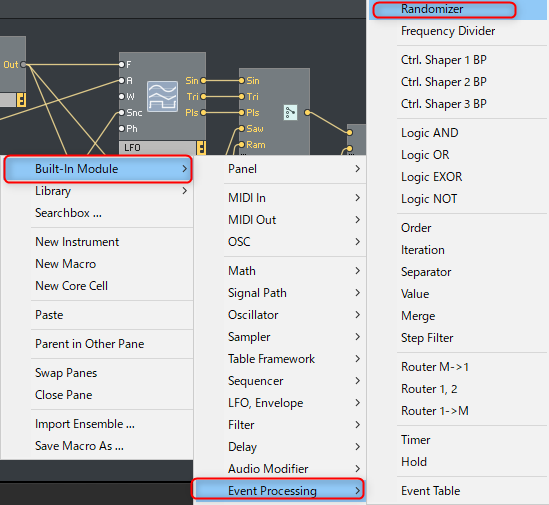
次に「Built-In Module」->「Auxiliary」->「A to E(Trig)」をクリック
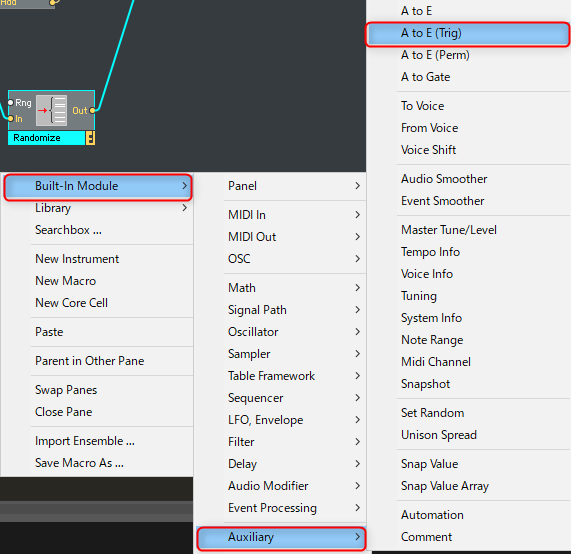
以下の様に接続します。
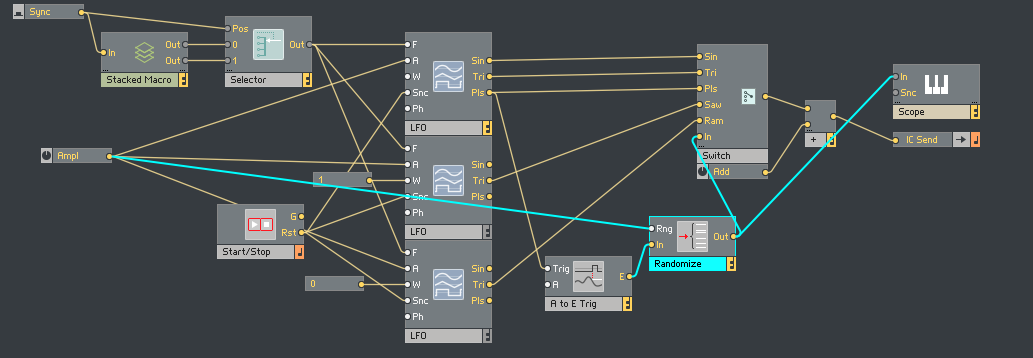
「Switch」の名前を「Rand」等に変更して分かり易くしておきましょう。
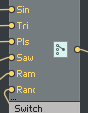
動作テスト
ランダムを試してみました。
このまま使えるかと問われるといまいちですが、とりあえず動作はちゃんとするのでOKです。
(シーケンサーとか付けたらその辺をランダムに動かす予定)
Reaktorの使い方 DelayにLFOを追加する番外編まとめ
LFOの種類も増えました。
モジュール化していますので、何か作った時にコピペで簡単にLFOを追加できます。
少し期間が空きますが、今度はサンプラーモジュールかシンセ辺りを作っていきます。

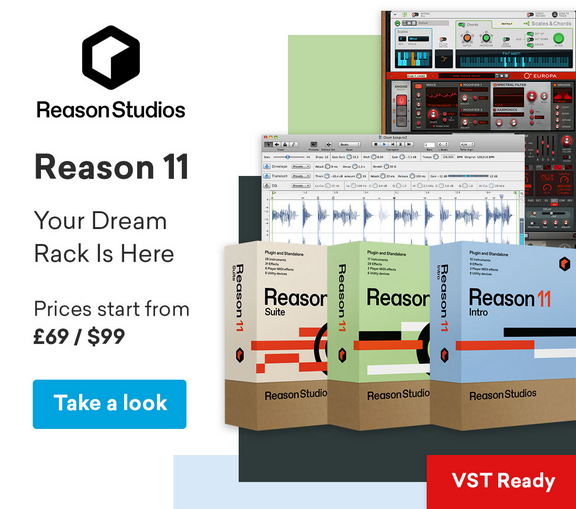

コメント